Análisis de Adobe Audio Enhancer: una reseña honesta tras usarlo para podcasts y vídeos
Me encanta simplificar las cosas (¿y quién no?), y la idea de que una simple IA pudiera solucionar mis problemas de sonido me pareció un sueño hecho realidad. Así que me arriesgué, lo puse a prueba y aquí les traigo mi reseña honesta. ¿Esto...? Mejorador de audio con IA de Adobe ¿Está a la altura de las expectativas? Descubrámoslo con esta reseña.
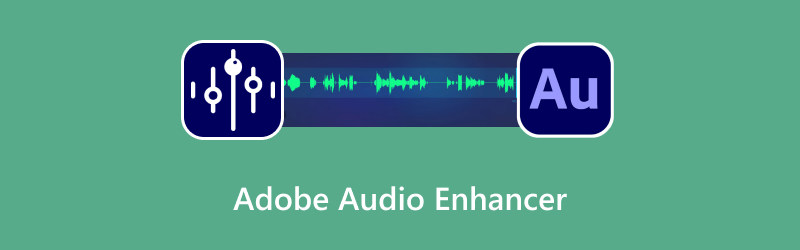
- LISTA DE GUÍAS
- Parte 1: ¿Qué es Adobe Audio Enhancer?
- Parte 2: Cómo utilizar Adobe Enhance Speech
- Parte 3: Revisión de Adobe Audio Enhancer
- Parte 4: La mejor alternativa a Adobe Audio Enhancer
- Parte 5: Preguntas frecuentes sobre Adobe AI Audio Enhancer
Parte 1: ¿Qué es Adobe Audio Enhancer?
Cuando se habla de Adobe Audio Enhancer, normalmente se hace referencia a una de dos opciones dentro del universo Adobe. La confusión es comprensible, ya que Adobe ofrece una amplia gama de herramientas.
Podcast de Adobe
Esta es la que da que hablar. La herramienta Adobe Enhance Speech es una función web impulsada por IA, diseñada para mejorar las voces humanas de forma mágica. Considérelo un potenciador de voz superinteligente de Adobe.
Subes un archivo de audio (actualmente limitado a unas pocas horas al mes y con límites específicos de archivos), y la IA de Adobe se pone manos a la obra. Elimina el ruido de fondo, reduce el eco/reverberación y hace que tu voz suene como si estuviera grabada en un estudio profesional. ¡Es una pasada! Por eso, el potenciador de audio para podcasts de Adobe es una herramienta imprescindible para podcasters y youtubers.
En Adobe Premiere Pro
Si bien Premiere Pro no cuenta con la misma magia de IA con un solo clic integrada directamente en la línea de tiempo de edición de video (¡todavía!), sí cuenta con potentes herramientas de sonido. En el Panel de Sonido Esencial, puedes encontrar opciones de Volumen, Claridad y Reducción de Ruido. eliminar el ruido de fondo del vídeo.
Esta es una versión más manual de Adobe Sound Enhancer. Requiere algunos conocimientos prácticos: hay que deslizar los faders y seleccionar ajustes, pero ofrece mucho más control. Es la forma tradicional de mejorar el audio en un proyecto de vídeo. Sin embargo, el filtro de sonido con IA de Adobe verdaderamente innovador es, sin duda, la herramienta en línea Enhance Speech.
Parte 2: Cómo utilizar Adobe Enhance Speech
Usar las herramientas de mejora de audio de Adobe es increíblemente sencillo; aquí hay una guía paso a paso tanto para Adobe Podcast como para Adobe Premiere Pro.
Mejorador de audio de Adobe Podcast
Iniciar sesión en Adobe Podcast AI
Si aún no tiene una cuenta de Adobe, deberá crear una.
Sube tu archivo de audio
Después de iniciar sesión en https://podcast.adobe.com/en/enhance, simplemente arrastre y suelte su podcast o archivo de audio en la interfaz
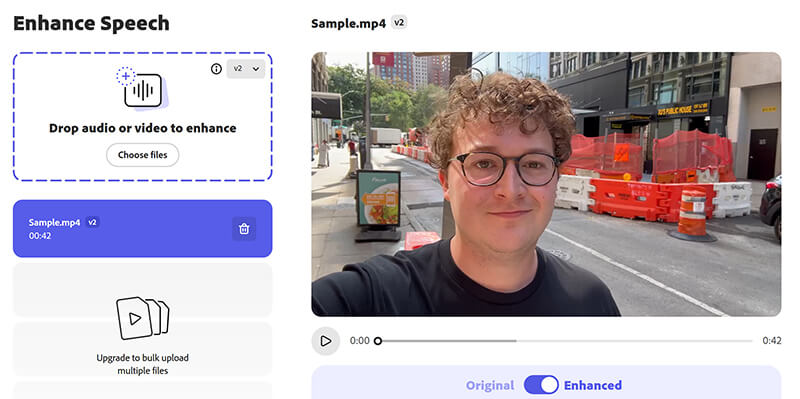
Aplicar las mejoras
Una vez cargado el archivo, haga clic en 'Iniciar prueba gratuita' (si tiene una cuenta gratuita) y la IA comenzará a funcionar automáticamente. Mejorar el audio. Este proceso incluye la eliminación del ruido de fondo, la mejora de la voz y la nivelación del volumen.
Nota: Adobe Podcast AI ofrece una suscripción por $9,99/mes o $ 99,99/año, con una prueba gratuita de 30 días.
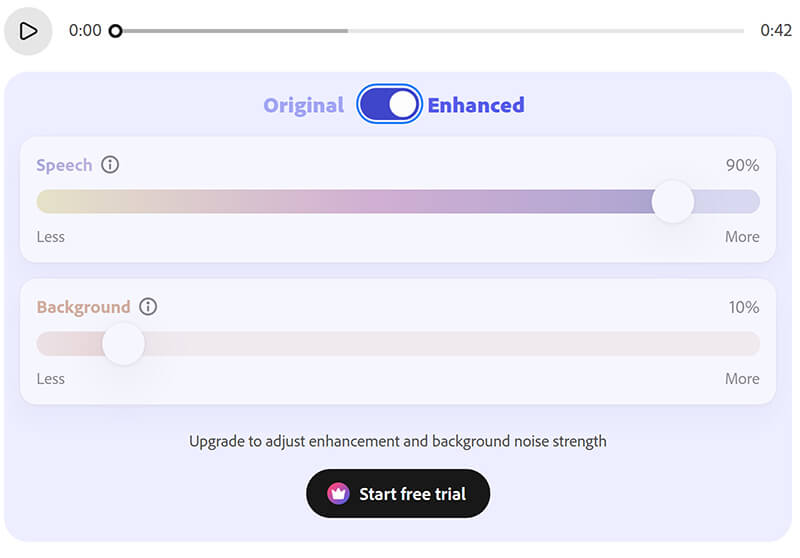
Descargue su audio mejorado
Después de unos minutos, podrás descargar el archivo de audio mejorado y comenzar a usarlo para tu podcast o proyecto de video.
Consejo: Descarga siempre el archivo original antes de procesarlo con cualquier herramienta, incluida esta. Así, si la IA toma una decisión extraña (¡a veces pasa!), aún tendrás el audio original sin editar para empezar de cero. ¡Es una salvación!
Mejorador de audio de Adobe Premiere Pro
Importa tu audio a Premiere Pro
Abra su proyecto e importe el audio que desea mejorar.
Seleccione la pista de audio
Haga clic en la pista de audio con la que desea trabajar en la línea de tiempo.
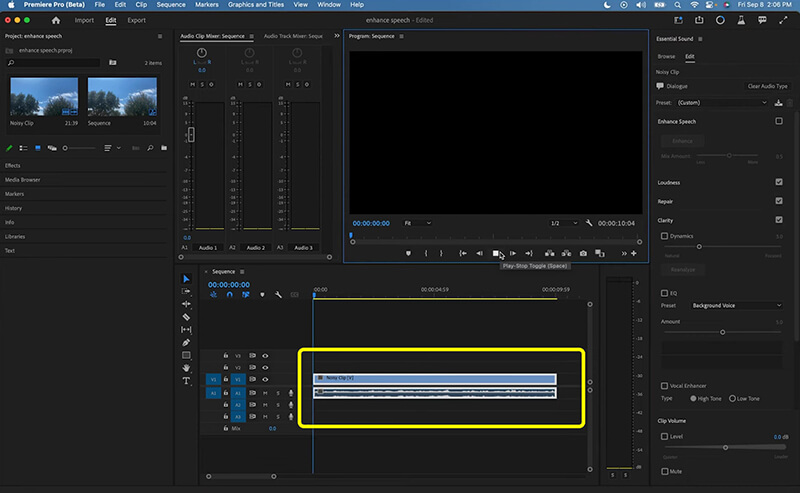
Aplicar el efecto de audio
Seleccione Sonido Esencial en la opción desplegable de Windows. En el cuadro de diálogo emergente, ajuste la cantidad de mezcla en Mejorar el habla.
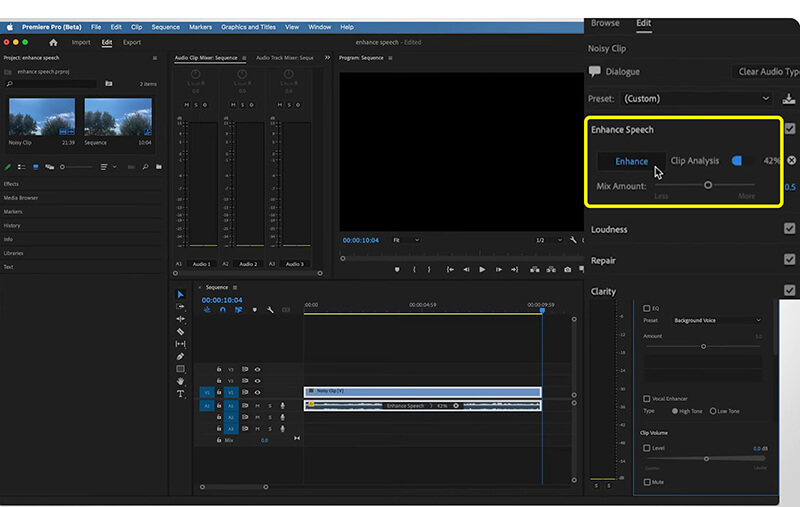
Puede ajustar la configuración de audio, como la reducción de ruido, la claridad y los ajustes de volumen, para obtener el sonido perfecto.
Vista previa y exportación
Después de realizar los ajustes, obtenga una vista previa de los cambios y luego exporte el archivo cuando esté satisfecho con el resultado.
Para usar el escritorio eliminador de ruido de fondoDescubrirás que necesitas realizar más ajustes manuales, por lo que podría llevarte más tiempo.
Parte 3: Revisión de Adobe Audio Enhancer
Después de usar Adobe Speech Enhancer en todo, desde llamadas telefónicas apagadas hasta grabaciones caseras de mala calidad, aquí está mi análisis honesto:
Rendimiento (Lo bueno)
El rendimiento de la Mejorador de audio Adobe AI Es realmente increíble. Me quedé absolutamente impresionado la primera vez que escuché una grabación ruidosa que se limpió al instante.
• Aniquilación de ruido: Es un experto en eliminar el ruido de fondo persistente, como el aire acondicionado, la estática y los ventiladores de ordenador. Deja la voz humana nítida.
• Reducción de eco: Aquí es donde brilla. Si grabas en una habitación con un poco de eco (como mi habitación de invitados), esta herramienta reduce drásticamente ese sonido hueco, haciendo que la voz suene compacta y cercana.
Veredicto: Si tienes un audio decente, pero no perfecto, esta herramienta puede mejorarlo. Es una auténtica revolución para los creadores de contenido que no cuentan con equipos sofisticados.
Operación (La Simple)
Como ya se mencionó, el funcionamiento es increíblemente fácil. Es una maravilla con un solo clic. No hay configuraciones confusas, ni faders que deslizar, ni términos técnicos que consultar. Es la definición de "plug-and-play" para tu audio. Para un estudiante de secundaria que intenta editar un proyecto de video rápidamente, esto es una gran ventaja.
Limitaciones (Las Molestas)
Ninguna herramienta es perfecta y la Mejorador de audio de Adobe Tiene algunas advertencias importantes que debes conocer:
Sólo en línea: Este es el mayor inconveniente. La función principal no está integrada en Premiere Pro ni en Audition (como nos gustaría). Hay que subir el archivo, esperar y volver a descargarlo. Interrumpe el proceso de edición.
Límites de archivo: Adobe limita la duración y el tamaño de los archivos que puedes subir (especialmente para usuarios gratuitos). Si tienes un podcast de dos horas, probablemente tendrás que dividirlo, lo que implica pasos adicionales.
El factor robot: Aunque la IA es increíble, a veces puede sobreprocesar el audio. En ciertas situaciones, la voz suena demasiado limpia, casi digital o ligeramente robótica. Si el audio es de mala calidad, la IA puede tener dificultades para distinguir la voz del ruido, lo que resulta en un sonido poco natural.
Consejo: Presta atención a los sonidos "S" en tu audio procesado. A veces, la IA los hace sonar demasiado agudos o sibilantes. Si es así, te recomendamos probar otra herramienta o reducir el nivel de mejora si es posible (aunque la herramienta de Adobe es principalmente un interruptor de encendido y apagado).
Parte 4: La mejor alternativa a Adobe Audio Enhancer
Entonces, ¿qué pasa si alcanzas el límite de carga o necesitas una herramienta que haga más que simplemente limpiar una voz? Ahí es cuando una herramienta versátil de video y audio como Convertidor de vídeo ArkThinker definitivo Puede ser una alternativa fantástica.
Mientras que el potenciador de voz de Adobe se centra exclusivamente en la limpieza de voz, ArkThinker Video Converter Ultimate está diseñado para gestionar una gama más amplia de tareas de audio y vídeo. No es solo un conversor de archivos; también incluye herramientas esenciales para la reducción de ruido, el aumento de volumen y la optimización de la calidad, garantizando que el audio esté en el formato adecuado para cualquier proyecto.
Al igual que Adobe Audio Enhancer, ofrece una herramienta de eliminación de ruido para reducir el ruido de fondo de tus vídeos y audio. Además, puede aumentar fácilmente el volumen general de una grabación silenciosa, un problema común en grabaciones amateur.
Puede manejar casi todos los formatos de audio (MP3, AAC, FLAC, etc.) e incluso extraer audio de alta calidad de archivos de video, lo que lo convierte en una solución integral para la creación de contenido.
Carga tu archivo
Descarga gratis ArkThinker Video Converter Ultimate e instálalo. Después, inicia el software.
Eliminador de ruido de acceso
Navega hasta el Caja de herramientas sección y seleccionar Eliminador de ruido.
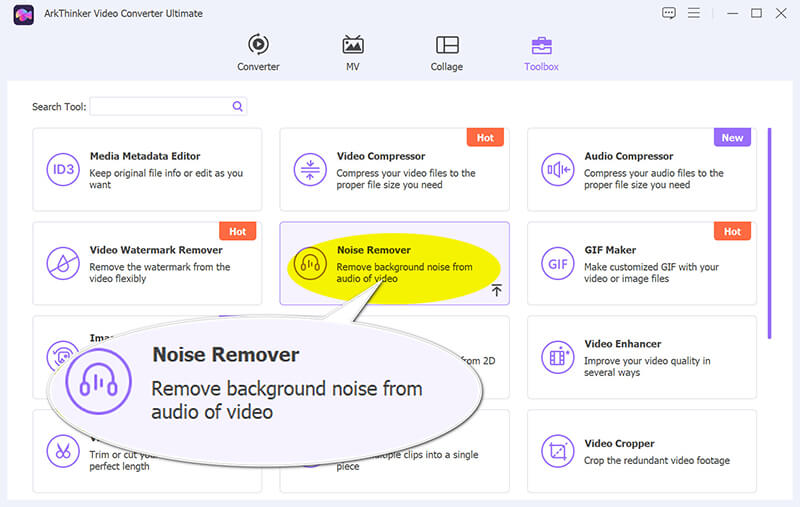
A continuación, simplemente haga clic en el gran botón más para traer el archivo de video cuyo audio desea mejorar.
Mejorar el audio
Marque la casilla 'Habilitar reducción de ruido de audio' para eliminar el ruido.

Una vez hecho esto, busque el menú desplegable Salida para elegir el formato que desee y luego simplemente haga clic en ExportarEl software se encargará del resto y guardará el archivo final directamente en su computadora.
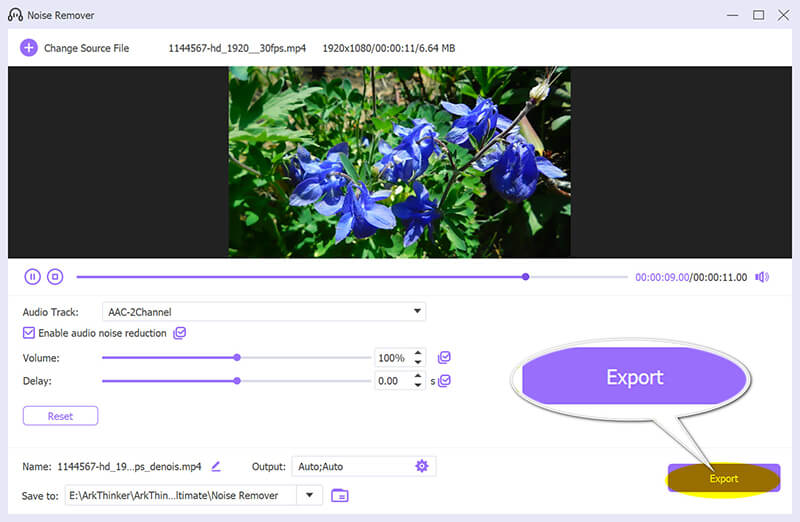
Para que te sea más fácil elegir la herramienta perfecta, aquí tienes una rápida comparación de las opciones de Adobe Audio Enhancer y la alternativa:
| Convertidor de vídeo ArkThinker definitivo | Adobe Podcast (Mejora la voz) | Adobe Premiere Pro (Sonido esencial) | |
| Objetivo principal | Eliminador de ruido de video y audio | Limpieza de voz instantánea con tecnología de IA | Mezcla de audio manual profesional |
| Facilidad de uso | Moderado (Requiere hacer clic en los menús) | Extremadamente alto (alternar con un clic) | Moderado-alto (Requiere conocimientos de audio) |
| Reducción de ruido | Bueno, manual/basado en herramientas | Excelente magia basada en IA | Muy bueno, basado en faders |
| Se requiere conexión en línea | No (software de escritorio) | Sí (Aplicación web) | No (software de escritorio) |
| Límites | Ninguno (Compra de software) | Sí (uso mensual/tamaño de archivo) | Ninguno (Basado en suscripción) |
| Mejor para | Los creadores de contenido general necesitan múltiples herramientas para trabajar sin conexión. | Limpieza de voz rápida y de alta calidad sobre la marcha. | Proyectos de vídeo complejos que requieren el máximo control. |
Parte 5: Preguntas frecuentes sobre Adobe AI Audio Enhancer
¿La herramienta Adobe Enhance Speech es gratuita?
¡Sí! Adobe ofrece la función de mejora de audio Adobe AI de forma gratuita; sin embargo, tiene limitaciones de uso, como un límite de procesamiento mensual y restricciones en la longitud y el tamaño de los archivos.
¿Adobe Audio Enhancer funciona con música?
No, en realidad no. Esta herramienta está específicamente entrenada y optimizada para identificar y limpiar el habla humana. Si subes un archivo con música, es probable que la IA intente mejorar la voz, pero este proceso podría comprometer o dañar inadvertidamente la calidad de la música. ¡Usa herramientas de música específicas para eso!
¿Por qué mi audio mejorado es demasiado bajo?
¡Este es un problema común! La herramienta de mejora de audio de Adobe está diseñada para limpiar el sonido, no necesariamente para... aumentar el volumen general Según los estándares de la industria. Después de usar Adobe Voice Enhancer, a menudo es necesario usar un editor independiente (como Premiere Pro, Audition o la herramienta Volume Booster de ArkThinker) para normalizar o maximizar el volumen.
Conclusión
Mejorador de audio de Adobe, en particular la función Adobe Enhance Speech, es una herramienta fenomenal. Para alguien como yo, que busca un audio excelente sin gastar una fortuna en micrófonos ni dedicar semanas a aprender software profesional, es una solución rápida y brillante. La calidad que ofrece con un solo clic es realmente inigualable. Sin embargo, recuerda sus limitaciones: es solo en línea, y puedes alcanzar esos límites de uso rápidamente si creas contenido con frecuencia. Si necesitas una solución de escritorio todo en uno que gestione la conversión de video, el aumento de volumen y la reducción de ruido general sin subir los archivos, una alternativa como ArkThinker Video Converter Ultimate es una inversión más inteligente y robusta a largo plazo. En definitiva, usa el potenciador de audio de podcast de Adobe para esas soluciones rápidas y grabaciones con voces desordenadas. ¡Salvará tu proyecto y te salvará la cordura!
¿Qué opinas de esta publicación? Haga clic para calificar esta publicación.
Excelente
Clasificación: 4.8 / 5 (basado en 486 votos)


